Всем привет! Параметры экрана важны при использовании ноутбука, особенно если вы проводите за ним более пары часов в день. Единственное исключение, когда нет разницы, какую матрицу выбрать — если вы планируете использовать лэптоп в связке с внешним монитором, например, при обработке видео. В сегодняшней инструкции рассмотрим, как выбрать монитор у ноутбука, какой размер рекомендуется и на какие параметры обратить внимание.
- Диагональ или размер экрана
- Покрытие: матовое или глянцевое
- Какие типы матриц существуют в ноутбуках
- TN (TN+Film)
- IPS (PLS)
- VA (MVA, PVA, SVA)
- OLED
- Немаловажные параметры: яркость и контрастность дисплея
- Лучшее разрешение экрана для ноутбука
- Частота обновления
- Какой цветовой охват вам нужен
- Поддержка HDR стандарта
Диагональ или размер экрана
Диагональ экранов ноутбуков находится в прямой зависимости от диагонали корпуса. Какой экран лучше выбрать? Чем больше размер устройства, тем больше его масса.
Если вы планируете много переносить ваш лэптоп, брать его на лекции или в командировки, рекомендую экран ноутбука с диагональю 13-15 дюймов.
Если ноутбук будет использоваться преимущественно как альтернатива стационарному компьютеру и транспортировать вы его будете редко, для работы и развлечений больше подойдет экран с диагональю 15 — 17 дюймов.
Покрытие: матовое или глянцевое
Закономерный вопрос — какой экран для ноутбука лучше, матовый или глянцевый? И тот и другой тип имеют как плюсы, так и минусы.
Матовые экраны менее восприимчивы к воздействию света и не так сильно бликуют, на них меньше остаются отпечатки пальцев, однако у них обычно хуже цветопередача.
Какие типы матриц существуют в ноутбуках
Большинство типов матриц, которые мы рассмотрим далее, работают по похожему принципу. Каждый пиксель у них формируется с помощью кристаллов плоской формы красного, синего и зеленого цветов. При отсутствии электрического тока кристаллы повернуты перпендикулярно поверхности экрана и не видны, поэтому формируется черный цвет. При подаче напряжения кристаллы поворачиваются, а цвет пикселя зависит от содержания каждого цвета при смешивании.
Одно из ключевых отличий у разных типов матриц в расположении массивов кристаллов. Какой выбрать тип матрицы, зависит от задач, которые вы ставите перед ноутбуком.
Также хоту отметить, что у всех экранов, кроме OLED, кристаллы подсвечиваются дополнительно с помощью встроенных LED ламп, расположенных за ЖК матрицей. При демонстрации изображения всегда остается некоторое свечение, поэтому сложно добиться абсолютно черного цвета пикселя: они все равно будут подсвечены лампами, которые на данный момент работают с пикселями других цветов.
TN (TN+Film)
Самая старая и простая технология, поэтому такие матрицы стоят дешевле остальных. Слово Film в названии означает дополнительный слой, который применяется для увеличений угла обзора.
У самых продвинутых моделей он может достигать 150 градусов без искажения цвета, но обычно меньше. Способов еще больше увеличить углы обзора и контрастность у таких матриц пока не придумали.
Цветовой охват оставляет желать лучшего. Единственный плюс таких матриц — очень малое время отклика (на уровне 0.2 мс), поэтому они подходят для игровых ноутбуков, для которых важна динамичная смена изображений. В любом случае при решении вопроса, какой дисплей выбрать, не рекомендую рассматривать матрицу этого типа.
IPS (PLS)
Боле дорогой тип матрицы, но и более качественный. Отличается большим углом обзора (до 178 градусов), увеличенными яркостью и контрастностью, более широким цветовым охватом.
К недостаткам такой матрицы можно отнести увеличенное время отклика и появление фиолетового отлива при увеличении угла обзора. Однако среди недорогих аналогов такой монитор для лэптопа выводит наиболее реалистичное изображение. Отличный вариант для работы с фотографиями и видео, а также для дизайнера.
VA (MVA, PVA, SVA)
Своеобразный компромисс между двумя типами матриц, описанными выше.
По параметрам VA превосходит TN, но время отклика у нее выше. Стоит дешевле IPS и является почти универсальным вариантом, за исключением работы с изображениями. Но все же, если вы решаете, какую матрицу выбрать для лэптопа, VA или IPS, советую становить на втором варианте. Обойдется дороже, но и качество картинки выше.
OLED
Такой монитор для ноутбука стоит дорого, однако по всем характеристикам он превосходит все остальные типы.
Эта матрица не нуждается в подсветке, так как каждый пиксель подсвечивается самостоятельно.
Это уменьшает габариты, позволяя проектировать очень тонкие компактные устройства. Энергопотребление у них тоже меньше, что немаловажно для экономии заряда батареи. Углы обзора увеличены, время отклика меньше, контрастность стремится к бесконечности.
К недостаткам можно отнести высокую чувствительность к воздействию влаги и меньшее время эксплуатации. Выгорает OLED матрица неравномерно: время службы зеленых светодиодов 130 тысяч часов, красных 50 тысяч, синих нее более 15 тысяч.
Немаловажные параметры: яркость и контрастность дисплея
Высокая яркость делает изображение более красочным, однако злоупотребление этой настройкой приводит к быстрому утомлению глаз. Решая, какой монитор выбрать, ориентируйтесь на значение не более 300-400 кд/м2. Этого достаточно для комфортной работы за ноутбуком и не дает слишком большой нагрузки на глаза.
Высокая контрастность придает глубины изображению. Белый пиксель выглядит белее, а черный чернее, остальные цвета кажутся более сочными и «живыми» из-за особенностей их восприятия психикой человека.
Статистическая яркость (DC) — соотношения яркости белого пикселя к черному. Для работы с графикой рекомендуется значение не менее 3000:1. Для прочих задач достаточно статистической контрастности 2000:1.
Отмечу, что даже самые дешевые модели OLED матриц демонстрируют контрастность на уровне 5000:1.
Лучшее разрешение экрана для ноутбука
В продаже все еще можно найти ноутбуки с низким разрешением экрана. Даже если диагональ монитора не более 15 дюймов, не советую такой вариант. Сегодня для комфортного использования лучше выбрать для ноутбука экран с разрешением как минимум Full HD, то есть 1920×1080 пикселей. Еще лучше —
разрешение экрана ноутбука от 2K. Можно расположить больше инструментов на рабочем столе, больше подходит для рабочих задач.
Все, что меньше Full HD — извращение, а если конкретизировать, то это одна из разновидностей мазохизма, проявляющегося в неконтролируемой тяге причинять себе страдания.
Также учитывайте, что лучше выбрать для дисплея соотношение сторон, то есть ширины к высоте, 16:9.
Видео, записанное или транслируемое с такого экрана, не нуждается в дополнительной обрезке и подгонке соотношения сторон под стандартные параметры.
Частота обновления
Частота обновления экрана очень важна в гейминге в динамичных сценах при постоянно сменяющихся кадрах.
Сегодня стандартом для игрового монитора считается частота кадров не менее 120 Гц, а еще лучше 144 Гц. Для рабочих задач вполне достаточно монитора с частотой обновления 60 Гц. Дополнительно посмотрите видео, будет очень полезно.
Какой цветовой охват вам нужен
Еще в 1931 году Международная комиссия по освещению разработала стандарт CIE 1931. Это эталонная модель, на 100% охватывающая все цвета, видимые человеческим глазом. Для изображений в интернете как стандарт принят цветовой охват sRGB. Хотя это всего 35% пространства CIE 1931, для большинства рабочих задач этого достаточно.
Профессионалам, работающим с графикой и видео, рекомендую мониторы с цветовым охватом Adobe RGD, который покрывает 52% пространства CIE 1931.
Поддержка HDR стандарта
HDR — аббревиатура от High Dynamic Range, что переводится как высокий динамический диапазон.
Такой режим работы матрицы экрана позволяет отображать сцены с очень высокой контрастностью — от 1 000 000 : 1 и выше. Контрастность «миллион к одному» маркируется как Mega, и для любых задач, в том числе обработки видео и фотографий, такого значения достаточно с избытком.
Столь высокая контрастность достигается синхронной работой подсветки с кристаллами матрицы, интенсивность которой увеличивает яркость белых пикселей.
Однако надо отметить, что такое изображение негативно влияет на пользователей со склонностью к фотосенситивной эпилепсии: из-за калейдоскопа картинок с резко изменяющейся контрастностью возможны неприятные последствия — от мигрени и тошноты до припадка или панической атаки.
Если вы или члены вашей семьи, которые будут пользоваться ноутбуком, имеют к этому хотя бы малейшую склонность, советую вообще отказаться от матрицы с поддержкой HDR.
Остались дополнительные вопросы? Не стесняйтесь и задавайте их в комментариях — всегда готов ответить. Также поделитесь ссылкой на этот пост в социальных сетях, буду весьма признателен. До скорой встречи!
С уважением, автор блога Андрей Андреев.
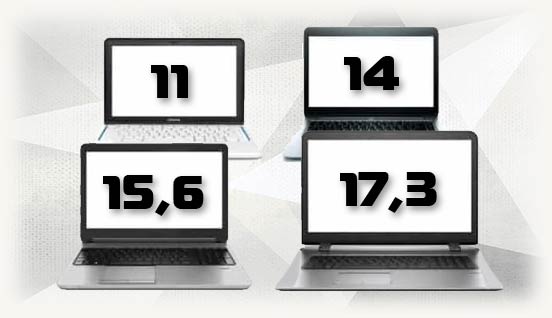








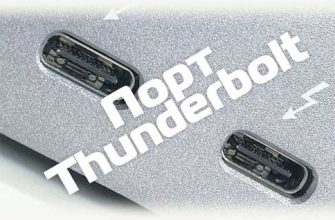



Добрый день !
Постараюсь объяснить ситуацию, приобрел новый ноутбук lenovo ideapad 3 14itl05, сразу заметил что то неладное с дисплеем толи работал не на всю мощность то ли что, нашел в интернете как исправить эту причину с бликами, было давно но решил проблема сам, хотя обращался в сервисы и мне говорили да не тут все норм ничего не надо, ( проблему никто не решил ), но исправил я эту проблему давно аля 2021г и к сожалению не могу вспомнить как, приобрел в новом году точно такой же ноутбук только диагональ стала побольше lenovo ideapad 3 15itl05 и опять тоже самое как исправить подскажите ?
Сама причина: (Новый ноутбук нет контраста в дисплее в играх все норм с графикой и контрастом как дело доходит до браузера или прочих программ начинается страбоскопы)
Пытался найти что же я изменил в том ноутбуке но не нашел может драйвера я уже не знаю что там смотреть но он при мне. (Помогите)
Здравствуйте! Судя по описанию, проблема может быть связана с адаптивной яркостью или настройками энергосбережения дисплея. Попробуйте следующее:
— Отключите автояркость в Windows («Система»→ «Дисплей» → раздел «Яркость и цвет» → «Яркость» → флажок «Автоматически регулировать контрастность в зависимости от отображаемого содержимого для повышения заряда батареи» и «Автоматически изменять яркость при изменении освещения».)
— Отключите адаптивную яркость в панели управления Intel Graphics (или через реестр, если такой пункт отсутствует в панели).
— Погуглите про Lenovo Dynamic Brightness и его отключение (Lenovo Vantage (или Commercial Vantage). → «Дисплей» → «Динамическая яркость»).
— Попробуйте обновить драйверы видеокарты.
— Включите режим «Высокая производительность» в настройках электропитания.
Если проблема останется, уточните модель видеокарты — попробую разобраться детальнее. Возможно, в прошлый раз помог один из этих пунктов.